Fakt ist, dass Das Internet ist keine sichere Umgebung mehr und die Eingabe mit einem veralteten Browser ist möglicherweise nicht sicher. Darüber hinaus gibt es in den auf dem Markt erhältlichen Browsern ein Kampfkonzept für den Benutzer.
Sie können einen Anteil am Browsermarkt verdienen fügen Sie regelmäßig neue Funktionen hinzu und bleiben Sie auf dem Laufenden mit den Innovationen Ihrer Wettbewerber, wiederholen sie und verbessern sie schnell.
Obwohl die Browser kostenlos vertrieben werden, verdienen ihre Besitzer viel Geld. In diesem Blog erklären wir es dir mit einer Schritt-für-Schritt-Anleitung So aktualisieren Sie: Opera, Google, Yandex und Internet Explorer.

Sie können auch lesen: Die 26 besten Programme für Windows 10.
So aktualisieren Sie Internetbrowser
Daher denken wir ständig darüber nach, wie wir unsere Browser aktualisieren können. Obwohl vor kurzem Updates erfolgen fast immer automatisch im Hintergrund (ohne unsere Aufmerksamkeit).
Doch nichts auf der Welt ist perfekt, und es wäre schön, die aktuelle Version Ihres Browsers zu überprüfen und starten Sie den Update-Vorgang manuell, wenn Sie Ihren Browser nicht mehr automatisch aktualisieren möchten.
So aktualisieren Sie Google Chrome
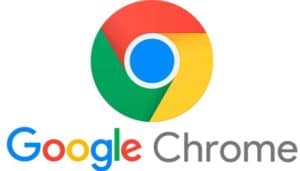
Google Chrome ist derzeit einer der beliebtesten Browser der Welt. Und das trotz der Geburt unter den Jüngsten. Persönlich benutze ich es, um mit Websites zu arbeiten, weil es dafür perfekt ist.
Zum Beispiel jedes der Teile von Google Chrome ist ein eigenständiger Prozess im System, und das Aufhängen blockiert nicht den gesamten Browser, was bei der Arbeit mit Nachrichten in der WordPress-Administration sehr nützlich ist.
Selbst wenn Ihr Computer plötzlich stoppt oder neu startet, wird alles, was Sie eingeben, wiederhergestellt, wenn Sie Ihren Browser erneut öffnen. Chrome hat viele andere Funktionen und nützliche Einstellungen, die Sie durch Klicken auf diesen Link sehen können.
Wie können Sie diesen Browser aktualisieren?
Klicken Sie auf das Symbol in der oberen rechten Ecke mit den drei horizontalen Balken und wählen Sie „Über Google Chrome“ im Dropdown-Menü:
Wie ich dir bereits erzählte, Dieser Browser wird automatisch aktualisiert, wenn Sie ihn neu starten (schließt oder öffnet). Wenn Sie es jedoch längere Zeit nicht geschlossen haben (z. B. wenn Ihr Computer wochen- oder monatelang nicht heruntergefahren wurde), Sie können sich über neue Versionen informieren Ändern der Hintergrundfarbe des Symbols der drei horizontalen Balken:
Wenn Sie den Browser eine Woche lang nicht geschlossen haben, haben Sie eine Woche Zeit, in der der Browser veraltet ist. Deshalb, wenn Sie die Option „Über den Google Chrome-Browser“ wählen, Es erscheint ein Fenster, in dem Sie die aktuelle Version Ihres Browsers mit der auf dem Update-Server verfügbaren Version vergleichen können.
Am Ende des Prozesses, Es erscheint eine Schaltfläche, mit der Sie Ihren Browser neu starten können und wenden Sie die heruntergeladenen Updates an
Jedoch, einige Probleme können die Installation neuer Versionen des Browsers verhindern oder Kommunikation mit dem Update-Server.
Wie kann ich dieses Problem lösen?
Gehen Sie zur offiziellen Website von Google Chrome und Laden Sie die neueste Version von Chrome herunter für Ihr Betriebssystem (der Computer erkennt es automatisch), wenn die Version Ihres Betriebssystems falsch erkannt wird, Verwenden Sie die Schaltfläche „Chrome auf eine andere Plattform herunterladen“ unten.
Übrigens, wenn Sie ein großer Fan der neuesten Updates sind, Sie können die Beta-Version Ihrer Browser-Engine herunterladen, die derzeit die Hauptversion ist, aber noch nicht 100% stabil ist und heruntergeladen werden kann.
Einmal heruntergeladen, Schließen Sie Chrome und installieren Sie die neueste Version der erhaltenen Distribution um den Update-Vorgang zu aktivieren. Alle verfügbaren Einstellungen, Lesezeichen, Passwörter usw. muss aufbewahrt werden. Aber nur, wenn Sie die Chrome-Einstellungen aktualisieren möchten, sollten Sie synchronisiere es mit deinem Google-Konto, wie im folgenden Artikel beschrieben
So aktualisieren Sie die anderen Chrome-Add-Ons
Alle installierten Chrome-Erweiterungen, Plugins und Add-Ons können übrigens auch zwangsweise aktualisiert werden.
Dafür, wählen Sie „Erweiterte Tools“ im dreizeiligen Menü – „Erweiterungen“ und Klicken Sie auf „Erweiterungen aktualisieren“ oben im geöffneten Fenster.
Apropos, Chrome hat eine großartige Sprachfunktion Spanisch, wo Sie zum Beispiel die Nummer der neuesten aktuellen Version dieser Engine und viele andere Dinge finden, die Aufmerksamkeit verdienen.
So aktualisieren Sie den Opera-Browser
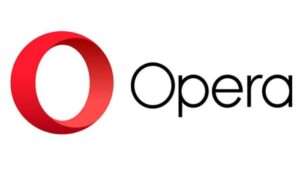
Vor einigen Jahren Die Entwickler dieses Browsers haben sich entschieden, die Engine ihres eigenen Designs aufzugeben und ersetzen Sie es durch dieselbe Engine (kostenlos verteilt), die in Google Chrome verwendet wird.
Die neueste Version von Oper, die mit dem alten Motor funktionierte, war der 12.17 und alle vorherigen sind damit nicht mehr kompatibel und es gibt jetzt keine Möglichkeit, Opera 12 zu aktualisieren. Wenn Sie es noch auf Ihrem Computer installiert haben, können Sie Ihre Version wie folgt sehen:
Wenn Sie die Option „Nach Updates suchen“ wählen, werden Sie benachrichtigt, dass die neueste Version verwendet wird. Persönlich verwende ich immer noch Version 12.17 für den integrierten Mail-Client (ich bin daran gewöhnt) und die Masse anderer Webseiten, aber ich kann nicht sagen, dass es das gleiche wie Google Chrome ist.
Aufgrund der fehlenden Möglichkeit, Opera später von Version 12 zu aktualisieren, es ist notwendig, auf die offizielle Website zu gehen und laden Sie das Installationsprogramm für den Browser herunter:
Die neue Version von Opera ist separat installieren ab Version 12, lädt aber automatisch alle eingegebenen Lesezeichen, Passwörter und andere Einstellungen herunter. Dies ist sehr nützlich, da Sie so schmerzfrei wie möglich vorgehen können, als ob Sie ein normales Update Ihres Browsers durchführen würden. Die Programmierer hier sind sehr gut
Wenn Sie Ihren alten Browser 12.17 aktualisieren möchten
Wenn Sie kein Fan der guten alten Zeit sind und die Version von Opera installiert haben, die mehr als 12 Jahre alt ist, es sind keine zusätzlichen Schritte erforderlich, um es zu aktualisieren, da Sie bereits über einen automatischen Update-Mechanismus verfügen.
Wenn das Update veröffentlicht wird, erscheint ein Fenster, das Sie darüber informiert. Ihr Browser sucht nach neuen Versionen in bestimmten Abständen und zeigt dieses Fenster an, um Sie daran zu erinnern, dass es noch nicht aktualisiert wurde.
Wie sehen Sie die aktuelle Version Ihres Browsers?
Sie können sehen, welche Version Sie gerade verwenden durch Auswahl der Schaltfläche „Oper“ aus dem Menü (gut ausgebildete Programmierer, die die Kontrolle an bekannten Stellen verlassen haben, die von Benutzern älterer Versionen dieses Browsers verwendet werden), unter „Über das Programm“.
Wenn aus unbekannten Gründen der automatische Verlängerungsmechanismus berechnet wird, Gehen Sie einfach auf die offizielle Website der Oper, die Distribution des Betriebssystems herunterladen und installieren (vorher den Browser schließen).
Idealerweise sollte die neue Version über die alte gegossen werden, was das Standardverfahren für Browser-Updates ist.. Auch wenn Sie auf eine niedrigere Version upgraden möchten, dh installieren Sie eine der ältesten Versionen dieser Engine (einschließlich Opera 12.17), Sie können sie jederzeit aus dem offiziellen Archiv herunterladen.
So aktualisieren Sie einen Flash-Player für die Opera.
Adobe Flash Player wird kostenlos verteilt und es ist notwendig, Filme, Animationen, Spiele anzusehen und andere Elemente, die Flash-Unterstützung erfordern. Seine Schöpfer aktualisieren es ständig, wenn neue Funktionen und Fähigkeiten entdeckt und hinzugefügt werden.
Auf diese Weise, Sie können Flash Player in Ihrem Opera-Browser aktualisieren direkt von der offiziellen Website über die Linkseite. Am besten tun Sie dies über den Browser, für den Sie es verwenden möchten.
Wenn Sie diese Opera-Seite aus irgendeinem Grund nicht öffnen können, Sie können dies von jedem anderen Browser aus tun, wo Sie die notwendigen Änderungen vornehmen und auf „Jetzt installieren“ klicken.
Aber denk dran Sie können es nur von der offiziellen Website herunterladenAndernfalls riskieren Sie, dass ein Virus oder ein Trojanisches Pferd in Ihre Datei gelangt.
So aktualisieren Sie den Yandex-Browser

Dieser Browser es basiert auf derselben Engine wie Google Chrome und das neue Opera, was bedeutet, dass es den automatischen Erneuerungsmodus verwendet, der tatsächlich nicht deaktiviert werden kann.
Wenn Sie auf die Anzeigeseite Ihrer aktuellen Version gehen, Sie sehen dort eine Schaltfläche zum Aktualisieren oder Neustarten des Programms um die bereits installierten Änderungen zu übernehmen.
Dafür, Sie müssen „Erweitert“ auswählen – „Über Yandex-Browser“ in den Kontextmenü-Schaltflächen mit drei horizontalen Linien:
Wenn der Auto-Update-Mechanismus aus irgendeinem Grund „rostet“, Sie können immer die neueste Version des Browsers herunterladen Yandex von seiner offiziellen Website und installieren Sie es auf einem bestehenden, was einem Update entspricht (alle Einstellungen müssen gespeichert werden):
Dieser Browser selbst verdient besondere Aufmerksamkeit, weil es auf der gleichen Engine wie Chrome basiert und es geschafft hat, eine Reihe einzigartiger Funktionen zu erwerben. Es gibt auch eine Version des Yandex-Browsers mit integrierter Alice (Sprachassistent).
So aktualisieren Sie den Internet Explorer

Dieser Browser unterscheidet sich deutlich von den oben beschriebenen, hauptsächlich, weil es Teil des Windows-Betriebssystems ist.
Und nicht für jede Art von Winda wirst du es tun aktualisiere deine Internet Explorer zur höchstmöglichen Version (derzeit sind es 12). Auf diese umständliche Art versucht Microsoft, den Verkauf seiner neuen Betriebssysteme anzukurbeln.
Sie können nur auf Internet Explorer 9 aktualisieren (mit dem zweiten Service Pack), obwohl die neueste Version dieses Browsers Es ist bereits Nummer 12 (schade, aber nicht genug, um das Betriebssystem zu ändern, da IE praktisch nicht verwendet wird):
Diese traurige Situation wird jedoch nicht jeder haben, denn für ältere Windows-Versionen (7, 8 und 10) es gibt ein Update auf Version 12 des Internet Explorers. Was braucht es dazu? Tatsächlich müssen Sie nur zur offiziellen IE-Update-Seite gehen und die Verteilung herunterladen.
Sie können auch lesen: Was ist ein Computerprogramm und wozu dient es?







